티스토리 뷰
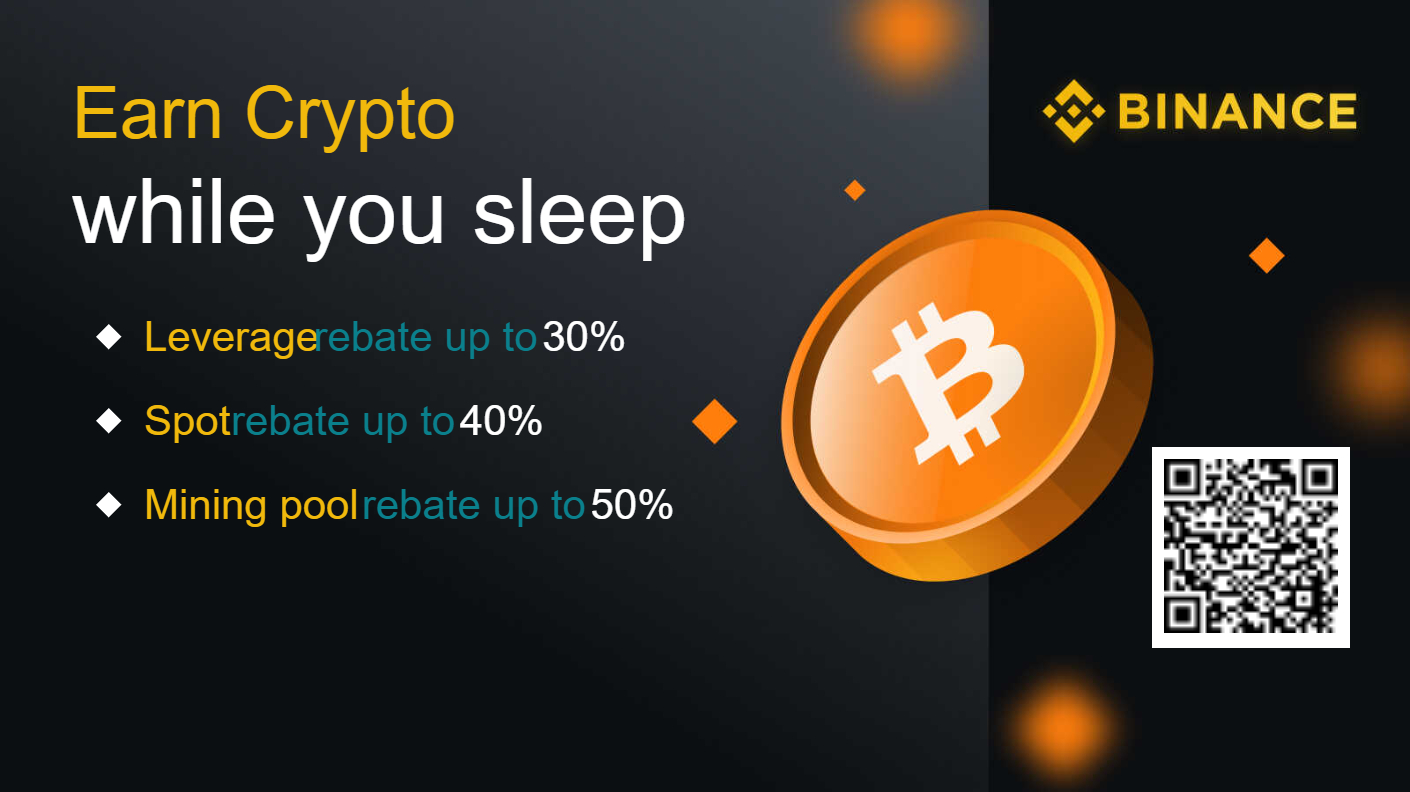
아래 링크를 통해 가입시 바이낸스 코인 거래수수료 25% 평생할인!
25% lifetime discount on Binance Coin transaction fees when you sign up through the link below!
https://accounts.binance.com/en/register?ref=286562663
Log In | Binance
login-description
accounts.binance.com
바이낸스 추천코드로 가입하고 수수료 25% 평생 할인 받으세요! (바이낸스 가입 레퍼럴코드, 추천
바이낸스 추천코드로 가입하고 수수료 25% 평생 할인 받으세요! 바이낸스 가입코드, 레퍼럴코드, 추천코드, 할인코드 : ( 286562663 ) 아래 링크를 통해 가입시 25% 할인 받을 수 있습니다 http
pink24.tistory.com
[윈도우10] 스크린샷 저장 방법과 저장 위치 찾기
윈도우에서 스크린샷을 찍는경우 캡처 도구를 사용하거나, Print Screen 키를 사용 하는데요
프린트 스크린과 캡처도구의 경우 파일이 바로 저장되지 않는 단점도 있긴 합니다.
그리고 프린트 스크린키를 활용한 스크린샷 시 저장위치를 모르시는 분들도 계시기도 하는데요,
저장위치와 스크린샷 방법도 바로 알아보도록 하겠습니다.
스크린샷 찍는방법
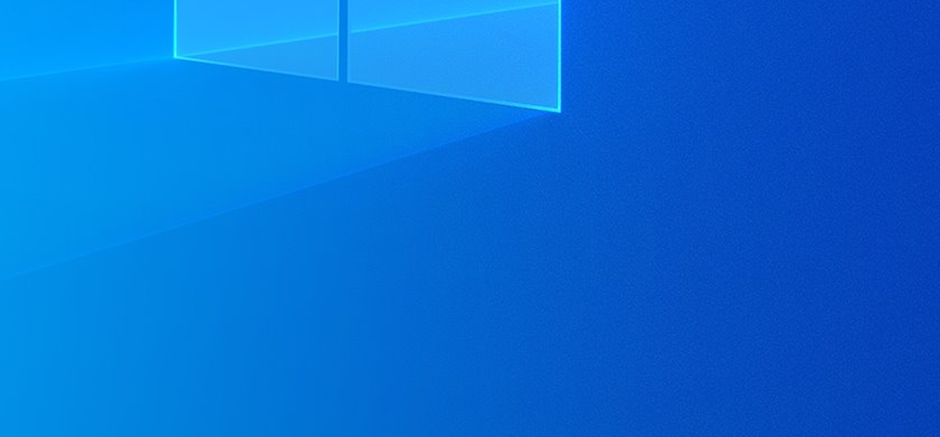
스크린샷 저장을 위해 print Screen 키 + 윈도우 키 를 동시에 눌러주셔야 합니다.
저장위치는
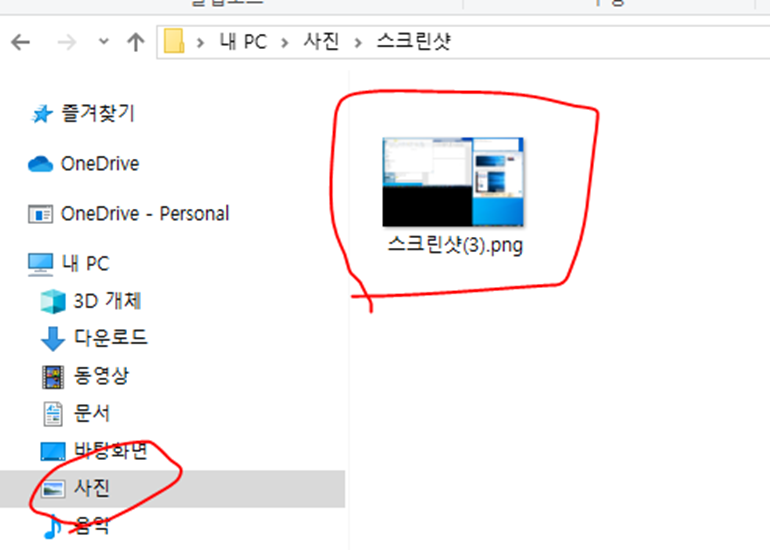
내PC > 사진 > 스크린샷 을 참고하시면 됩니다,

아니면 윈도우키를 누른 후 스크린샷 검색 > 스크린샷 폴더를 열어줘도 됩니다.
(일부분만 스크린샷)캡처도구 이용하여 스크린샷 찍기
그런데 Print Screen + 윈도우키 로 스크린 샷을 찍으면, 전체 스크린샷이 찍혀서 일부분만 스크린샷을 하고 싶다면 캡처도구를 이용하는게 편한데요,

윈도우키 > 캡처도구 검색 > 클릭
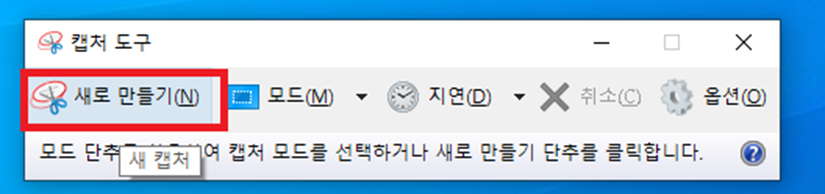
새로 만들기 클릭

캡처를 원하는 부분을 마우스로 드래그 해주면 된다.

그리고 그림판을 열어서 ( Ctrl + V ) 붙여넣기를 하면, 원하는 부분만 이렇게 스크린샷이 가능하다.
